创建交换分区的两个命令
交换分区在物理内存(RAM)被填满时用来保持内存中的内容。当 RAM 被耗尽,Linux 会将内存中不活动的页移动到交换空间中,从而空出内存给系统使用。虽然如此,但交换空间不应被认为是物理内存的替代品。
大多数情况下,建议交换内存的大小为物理内存的 1 到 2 倍。也就是说如果你有 8GB 内存, 那么交换空间大小应该介于8-16 GB。
若系统中没有配置交换分区,当内存耗尽后,系统可能会杀掉正在运行中的进程/应用,从而导致系统崩溃。在本文中,我们将学会如何为 Linux 系统添加交换分区,我们有两个办法:
- 使用 fdisk 命令
- 使用 fallocate 命令
通常,系统的第一块硬盘会被命名为 /dev/sda,而其中的分区会命名为 /dev/sda1 、 /dev/sda2。 本文我们使用的是一块有两个主分区的硬盘,两个分区分别为 /dev/sda1、 /dev/sda2,而我们使用/dev/sda3 来做交换分区。
首先创建一个新分区,
$ fdisk /dev/sda
按 n 来创建新分区。系统会询问你从哪个柱面开始,直接按回车键使用默认值即可。然后系统询问你到哪个柱面结束, 这里我们输入交换分区的大小(比如 1000MB)。这里我们输入 1000M。
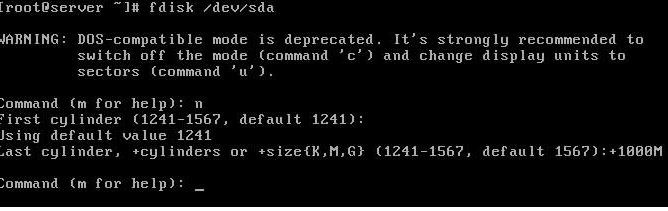
swap
现在我们创建了一个大小为 1000MB 的磁盘了。但是我们并没有设置该分区的类型,我们按下 t 然后回车,来设置分区类型。
现在我们要输入分区编号,这里我们输入 3,然后输入磁盘分类号,交换分区的分区类型为 82 (要显示所有可用的分区类型,按下 l ) ,然后再按下 w 保存磁盘分区表。
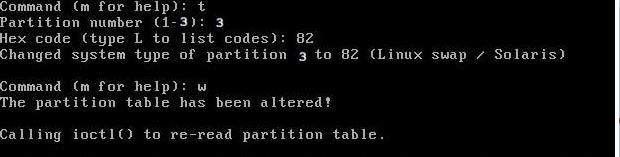
swap
再下一步使用 mkswap 命令来格式化交换分区:
$ mkswap /dev/sda3
然后激活新建的交换分区:
$ swapon /dev/sda3
然而我们的交换分区在重启后并不会自动挂载。要做到永久挂载,我们需要添加内容到 /etc/fstab 文件中。打开 /etc/fstab 文件并输入下面行:
$ vi /etc/fstab /dev/sda3 swap swap default 0 0
保存并关闭文件。现在每次重启后都能使用我们的交换分区了。
我推荐用这种方法因为这个是最简单、最快速的创建交换空间的方法了。fallocate 是最被低估和使用最少的命令之一了。 fallocate 命令用于为文件预分配块/大小。
使用 fallocate 创建交换空间,我们首先在 / 目录下创建一个名为 swap_space 的文件。然后分配 2GB 到 swap_space 文件:
$ fallocate -l 2G /swap_space
我们运行下面命令来验证文件大小:
$ ls -lh /swap_space
然后更改文件权限,让 /swap_space 更安全:
$ chmod 600 /swap_space
这样只有 root 可以读写该文件了。我们再来格式化交换分区(LCTT 译注:虽然这个 swap_space 是个文件,但是我们把它当成是分区来挂载):
$ mkswap /swap_space
然后启用交换空间:
$ swapon -s
每次重启后都要重新挂载磁盘分区。因此为了使之持久化,就像上面一样,我们编辑 /etc/fstab 并输入下面行:
/swap_space swap swap sw 0 0
保存并退出文件。现在我们的交换分区会一直被挂载了。我们重启后可以在终端运行 free -m 来检查交换分区是否生效。
以上是创建交换分区的两个命令的详细内容。更多信息请关注PHP中文网其他相关文章!

热AI工具

Undresser.AI Undress
人工智能驱动的应用程序,用于创建逼真的裸体照片

AI Clothes Remover
用于从照片中去除衣服的在线人工智能工具。

Undress AI Tool
免费脱衣服图片

Clothoff.io
AI脱衣机

Video Face Swap
使用我们完全免费的人工智能换脸工具轻松在任何视频中换脸!

热门文章

热工具

记事本++7.3.1
好用且免费的代码编辑器

SublimeText3汉化版
中文版,非常好用

禅工作室 13.0.1
功能强大的PHP集成开发环境

Dreamweaver CS6
视觉化网页开发工具

SublimeText3 Mac版
神级代码编辑软件(SublimeText3)

热门话题
 7651
7651
 15
15
 1392
1392
 52
52
 91
91
 11
11
 73
73
 19
19
 36
36
 110
110
 vscode需要什么电脑配置
Apr 15, 2025 pm 09:48 PM
vscode需要什么电脑配置
Apr 15, 2025 pm 09:48 PM
VS Code 系统要求:操作系统:Windows 10 及以上、macOS 10.12 及以上、Linux 发行版处理器:最低 1.6 GHz,推荐 2.0 GHz 及以上内存:最低 512 MB,推荐 4 GB 及以上存储空间:最低 250 MB,推荐 1 GB 及以上其他要求:稳定网络连接,Xorg/Wayland(Linux)
 vscode 无法安装扩展
Apr 15, 2025 pm 07:18 PM
vscode 无法安装扩展
Apr 15, 2025 pm 07:18 PM
VS Code扩展安装失败的原因可能包括:网络不稳定、权限不足、系统兼容性问题、VS Code版本过旧、杀毒软件或防火墙干扰。通过检查网络连接、权限、日志文件、更新VS Code、禁用安全软件以及重启VS Code或计算机,可以逐步排查和解决问题。
 vscode 可以用于 mac 吗
Apr 15, 2025 pm 07:36 PM
vscode 可以用于 mac 吗
Apr 15, 2025 pm 07:36 PM
VS Code 可以在 Mac 上使用。它具有强大的扩展功能、Git 集成、终端和调试器,同时还提供了丰富的设置选项。但是,对于特别大型项目或专业性较强的开发,VS Code 可能会有性能或功能限制。
 vscode是什么 vscode是干什么用的
Apr 15, 2025 pm 06:45 PM
vscode是什么 vscode是干什么用的
Apr 15, 2025 pm 06:45 PM
VS Code 全称 Visual Studio Code,是一个由微软开发的免费开源跨平台代码编辑器和开发环境。它支持广泛的编程语言,提供语法高亮、代码自动补全、代码片段和智能提示等功能以提高开发效率。通过丰富的扩展生态系统,用户可以针对特定需求和语言添加扩展程序,例如调试器、代码格式化工具和 Git 集成。VS Code 还包含直观的调试器,有助于快速查找和解决代码中的 bug。
 notepad怎么运行java代码
Apr 16, 2025 pm 07:39 PM
notepad怎么运行java代码
Apr 16, 2025 pm 07:39 PM
虽然 Notepad 无法直接运行 Java 代码,但可以通过借助其他工具实现:使用命令行编译器 (javac) 编译代码,生成字节码文件 (filename.class)。使用 Java 解释器 (java) 解释字节码,执行代码并输出结果。
 Linux的主要目的是什么?
Apr 16, 2025 am 12:19 AM
Linux的主要目的是什么?
Apr 16, 2025 am 12:19 AM
Linux的主要用途包括:1.服务器操作系统,2.嵌入式系统,3.桌面操作系统,4.开发和测试环境。Linux在这些领域表现出色,提供了稳定性、安全性和高效的开发工具。
 VSCode怎么用
Apr 15, 2025 pm 11:21 PM
VSCode怎么用
Apr 15, 2025 pm 11:21 PM
Visual Studio Code (VSCode) 是一款跨平台、开源且免费的代码编辑器,由微软开发。它以轻量、可扩展性和对众多编程语言的支持而著称。要安装 VSCode,请访问官方网站下载并运行安装程序。使用 VSCode 时,可以创建新项目、编辑代码、调试代码、导航项目、扩展 VSCode 和管理设置。VSCode 适用于 Windows、macOS 和 Linux,支持多种编程语言,并通过 Marketplace 提供各种扩展。它的优势包括轻量、可扩展性、广泛的语言支持、丰富的功能和版
 git怎么查看仓库地址
Apr 17, 2025 pm 01:54 PM
git怎么查看仓库地址
Apr 17, 2025 pm 01:54 PM
要查看 Git 仓库地址,请执行以下步骤:1. 打开命令行并导航到仓库目录;2. 运行 "git remote -v" 命令;3. 查看输出中的仓库名称及其相应的地址。




